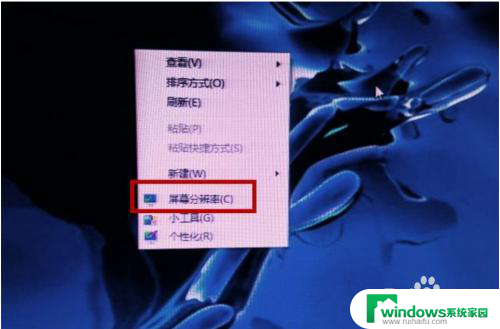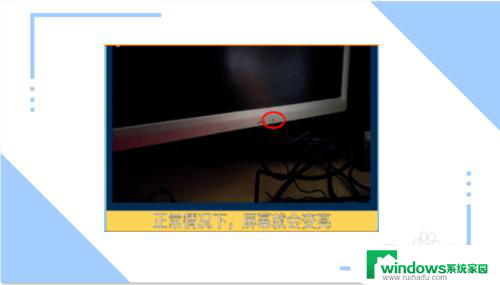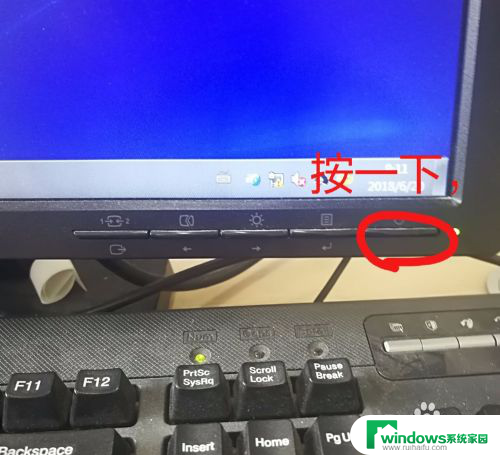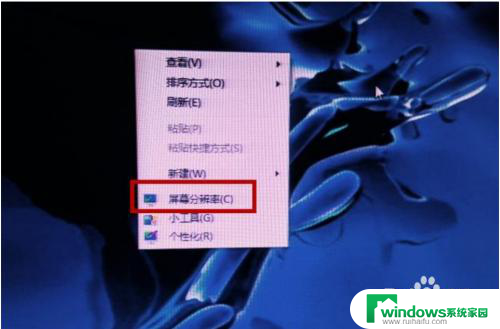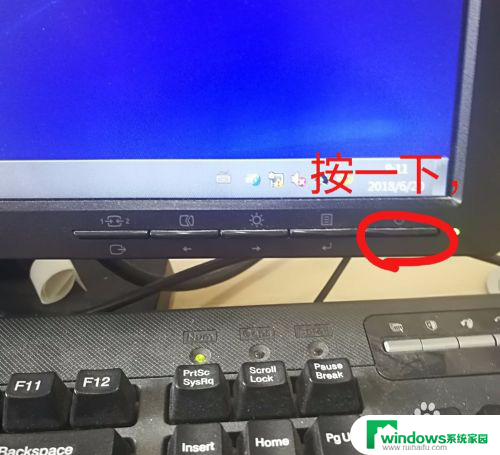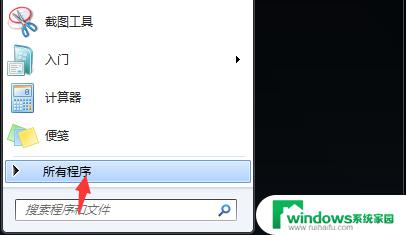电脑开不了机显示节电模式怎么办?解决方法大全!
更新时间:2023-06-12 16:58:19作者:yang
电脑开不了机显示节电模式怎么办,当你开机时,可能会遇到显示器出现节电模式无法正常显示的情况,这种情况通常与电脑电源供应有关。电脑进入节电模式主要是为了节约能源,帮助减少能源浪费。但是如果电脑无法正常从节电模式恢复,用户可能会感到极为困扰。针对这种情况,接下来我们将为您介绍一些解决方案,让您的电脑重新进入正常工作状态。
解决方法:
1、在通知栏中点击“电源”图标,点击“电源和睡眠设置”;
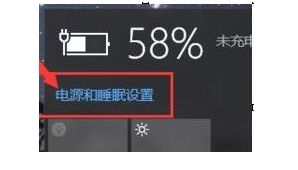
2、在“系统”界面左侧点击“节电模式”;
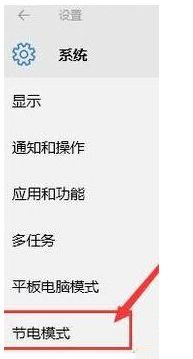
3、在右侧点击“节电模式设置”;
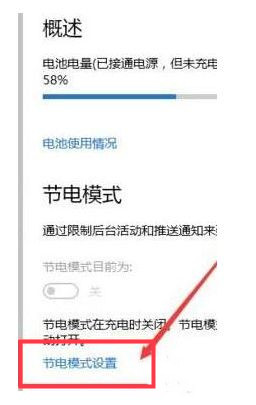
4、在“节电模式设置”界面,默认节电设置电池电量低于20%时会自动开启开启该模式。我们也可以拖动滑动模块,按需求设置。然后点击“始终允许”下的“添加应用”;
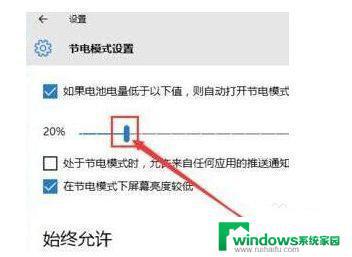
5、在应用列表中,选择在节电模式下仍然继续运行的程序。添加到列表中即可;
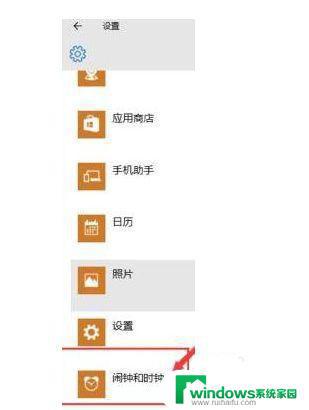
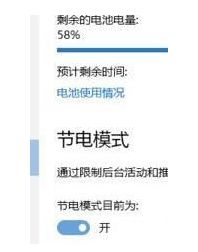
以上就是电脑开不了机显示节电模式怎么办的全部内容,如果您遇到这种情况,您可以按照本文提供的操作步骤进行解决,解决方法非常简单快速,一步到位。